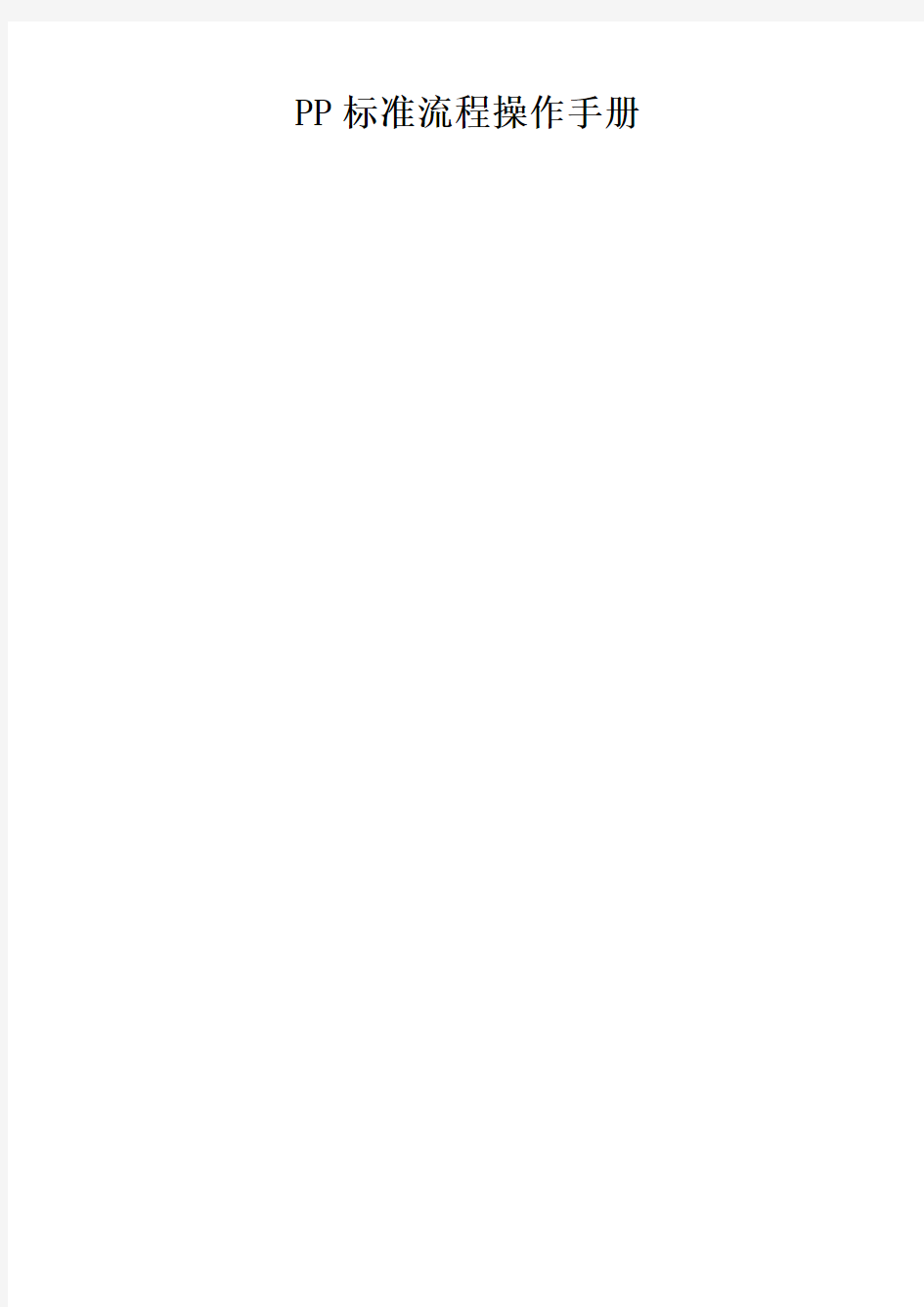
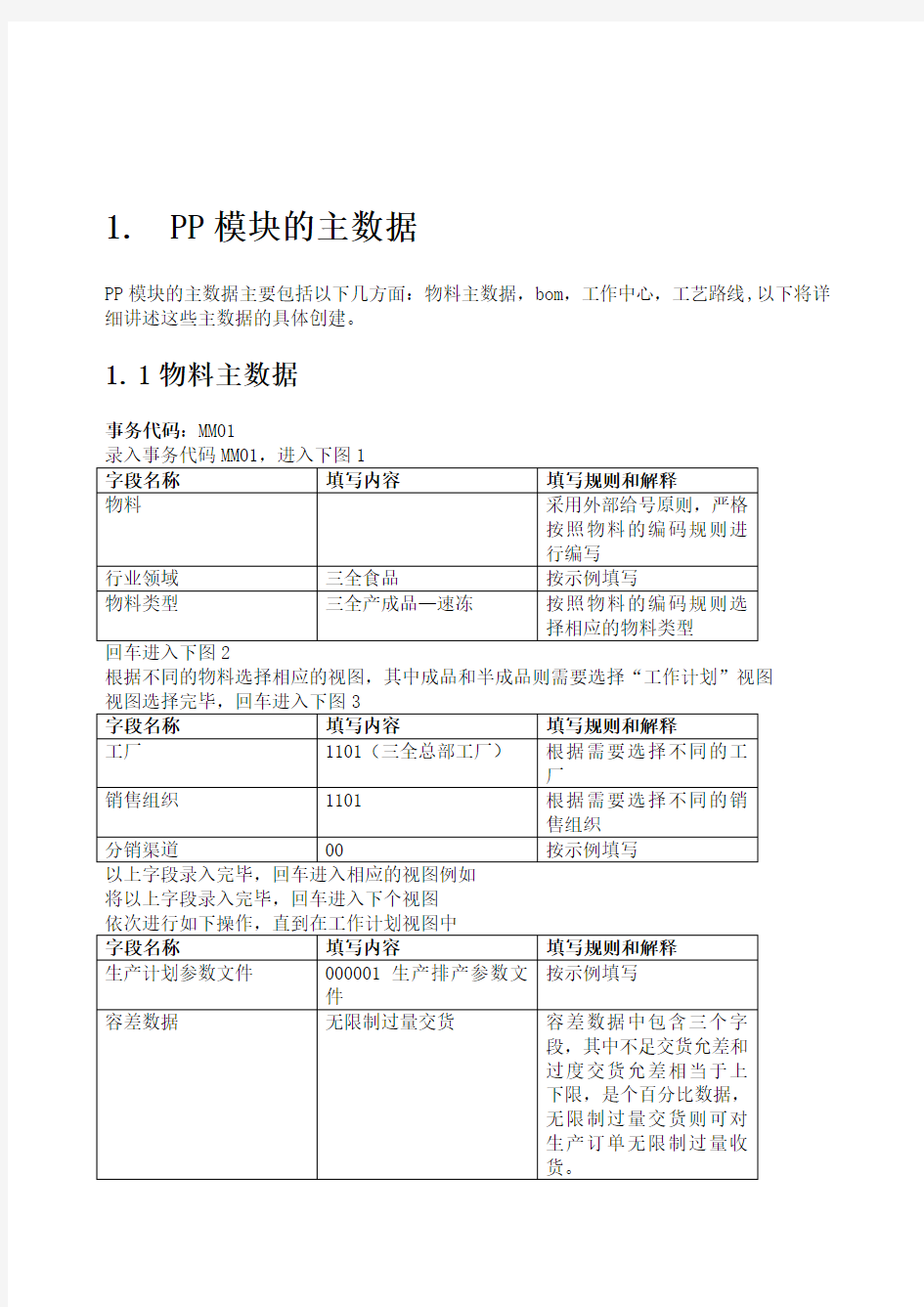
PP标准流程操作手册
1.PP模块的主数据
PP模块的主数据主要包括以下几方面:物料主数据,bom,工作中心,工艺路线,以下将详细讲述这些主数据的具体创建。
1.1物料主数据
事务代码:MM01
根据不同的物料选择相应的视图,其中成品和半成品则需要选择“工作计划”视图
将以上字段录入完毕,回车进入下个视图
产成品和半成品均需要维护此工作计划视图。
此视图维护完毕,回车继续维护下个视图,之后保存即可。
1.2BOM
1.2.1BOM的创建
事务代码:CS01
系统提示已为物料*****创建bom。
1.2.2BOM的删除
在实际业务中,由于产品需要更换bom,而老的bom需要删除的时候,或者某个成品有多个bom,而老的bom已经废弃不用需要删除时需要用到bom的删除操作。
事务码:CS02
路径:后勤——生产——主数据——物料清单——物料bom——CS02
双击该事务码进入下图:
录入需要删除的产品的物料代码,工厂,bom用途,然后回车进入下图
1,进入下图
如果我们要删除这个bom的话,点击菜单栏中的“物料bom——删除”,此时出现一对话框如下图
点击“是”
以上为bom的删除操作。
1.2.2BOM反查清单
BOM是从生产产成品(或半成品)需要多少组件的角度。有时候,我们需要查找某个材料的用途是什么,他被用来制造什么产成品(或半成品)。这可以使用本步骤的“物料所用
出清单”,或者称之为“反查清单”
路径:SAP菜单——后勤——生产——主数据——物料清单——报告——所用处清单——CS15-物料
双击该事务代码,进入下图
我们选择要查的是哪个物料的用途以及一些限制条件,例如,是通过哪种BOM,是直接使用的,还是通过“类”被使用的。
字段录入完毕,点进入下个屏幕
录入相应的工厂代码及用途,点击运行图标,进入下图
此时系统将该原材料所用处清单显示如上图。重复此方法可以查找其他物料的所用处清单。
1.3创建工作中心
事务代码:CR01
字段名称填写内容填写规则和解释
工厂1101 录入相应的工厂
工作中心Testcyn6 工作中心的编码采用外
部给号的原则,可以是数
字,字母或者数字加字母
的方式
工作中心类别0001 按照规定,进行选择
字段名称填写内容填写规则和解释
工作中心描述Test——cyn6 根据需要对工作中心进
行描述
负责人员Cyn 根据工作中心的不同负
责人员也有所不同,可根
据实际需要进行选择
用途001仅有的工艺路线按示例填写
标准值码Sap1常规生产按示例填写
有效性001sap示例根据实际情况有选择的
录入
基本数据维护完毕,进入“缺省值”页签
字段名称填写内容填写规则和解释
控制键值PP01 需选择pp01—pp04中的
相关值
标准值的计量单位H小时
字段名称填写内容填写规则和解释
能力类别001 需与工作中心类别保持
此时系统显示工作中心testcyn6(在工厂1101中)被创建。
1.4创建工艺路线
事务代码:CA01
此时完成工艺路线的创建过程。
2.
事务代码:MC88
3.将销售运作计划转为物料需求计划事务代码:MC74
的生产计划”
字段录入完毕点击
并点击进入下图
此时表明已经传输成功。通过显示需求计划MD63则可以看到,如下图演示
4.运行MRP
事务代码:MD02(运行单个物料),MD01(运行整个工厂下的所有物料)
字段名称填写内容填写规则和解释
物料录入需要运行mrp的物料
代码
工厂1101 录入该物料对应的工厂
MRP控制参数1,3,1,3,1 按示例选择
5.查看MRP运行结果并转换生成订单
事务代码:MD04
字段名称填写内容填写规则和解释
物料录入需要查看运行结果
的物料代码
工厂1101 录入该物料对应的工厂
通过此图可以看出运行mrp后产生了一个计划订单0000025849数量为105件,此时需要将计划订单转为生产订单
具体操作为:双击此计划订单,进入下图
点击上图中的生产订单图标进入下图
点击上图中的,进入下图
总计数量105件,为生产订单数量。之后点击保存图标
产生一生产订单号1000026,此时完成计划定单向生产订单的转换。
6.生产订单的下达
生产订单下达有两种方式:自动下达和手工下达,其中自动下达是通过更改后台设置和物料主数据的工作计划视图来实现,具体操作如下:
6.1生产订单的自动下达
路径:spro——生产——商品低价控制——主数据——定义生产计划参数文件
点击运行图标进入下图
选中需要更改的行项目,点击图标,进入下图
在“自动操作”下面将“下达”给选中,如上图标识,之后保存并退出即可。
后台设置完毕,对物料主数据的“工作计划视图”也需要做相应的维护,具体如下:图中的工作计划视图里的字段“生产参数文件”需要做相应的维护,如上图标识。以上内容维护完毕,在将计划订单转化成生产订单时,生产订单将会自动下达。6.2生产订单的手工下达
订单的手工下达同样有两种方法具体如下:
1、通过co02修改生产订单来实现
事务代码:CO02
录入相应的生产订单号,如上图显示,之后回车进入下图
点击图中的下达图标,然后保存即可。此时完成对生产订单的下达操作。
2、通过CO05下达生产订单
字段名称填写内容填写规则和解释
工厂1101(必输字段)根据需要有选择的录入
订单类型PP01(可选字段) 按示例填写
计划的下达日期可选字段默认的是当天,可根据需
要做相应的调整
其他字段可选字段目的在于更精确的查找
到需要下达的生产订单
此时系统会将满足相应条件的信息给自动带出来,如上图显示
选中需要下达的行项目,并点击按钮如下图
下达完毕,退出即可,此时完成对生产订单的下达操作,该操作可以对多个生产订单同时下达,而不需要单个单个的操作,相对co02操作比较方便,提高工作效率。
6.3生产订单下达的取消
生产订单下达完毕,如果有特殊问题需要取消时,则需要用到以下操作:
事务代码:CO02
录入需要取消下达的生产订单例如上图,之后回车进入下图
点击上图标题栏中“功能”按钮下面的“读取pp主数据”弹出对话框如下图
点击“继续”按钮,出现下图对话框
回车如下图,此时订单已经取消下达
之后保存即可,完成对订单的取消下达操作。
7.根据生产订单进行收货
事务代码:MIGO
录入事务代码migo进入下图
注意调整生产订单收货时的订单类型,以及移动类型101,如上图,之后录入生产订单号,如1000026,并回车进入下图
输入库存地点1101成品一库,并将项目确定打钩,如果需要对数量进行修改则见下图
在此处修改即可。以上字段录入完毕可以点击检查图标进行检查
没有问题后点击保存图标保存即可,此时产生一物料凭证号如下图显示
此时完成对生产订单的收货操作。
8.对生产订单的投料
事务代码:MB1A
录入事务代码MB1A,进入下图
点击图中的到订单,进入下图
录入相应的订单号,例如1000026,回车进入下图
此时系统会通过bom自动带出标准的耗用数量,可根据实际耗用数量进行修改,例如下图修改完毕,点击保存图标时会自动显示出其的必输字段,如下图
录入移动原因以及存储位置字段,其中移动原因处输的是每个生产班组相应的代码,bom 里包含的每个物料都需要录入相应的移动原因和存储位置。
维护完毕回车自动产生一个投料的物料凭证,如下图
此时完成对生产订单的投料操作。
9、生产订单的确认
事务代码:CO15
录入事务码CO15并回车进入下图1界面
录入需要确认的生产订单号,如:1000134,回车进入下图
点击最终确认按钮,在实际数据页签录入要确认的产量如100件,订单执行开始和结束时间根据实际情况录入。
之后回车并保存如下图
10、与生产相关的其他内容
10.1MMD1创建mrp参数文件
事务代码mmd1的作用在于创建mrp参数文件,而mrp参数文件和创建物料主数据有密切的关联,如下图,我们在创建物料主数据mrp试图的时候,组织级别页面中参数文件中有“mrp参数文件”字段,目前为可选字段。
路径:后勤——生产——主数据——物料主记录——参数文件——mrp参数文件
双击该事务代码进入下图
录入mrp参数文件名,通常为四个字符,如上图,录入完毕回车进入下图
录入参数文件的描述如“测试用mrp参数文件”,mrp参数文件的复选框中,“Field”列中包含了所有mrp中4个视图中的相关字段,这些字段中的数值可以设定为固定值,也可以是缺省的,如上图,维护完毕点击,进入下图
以上的字段中必输字段为上图维护的为“固定值”的字段,相反定义的是“缺省值”的,再此处为可选字段,如上图显示。
将以上字段录入完毕,如下图
以上字段维护完毕,点击“”进入下图
将以上字段维护完毕,回车保存即可
此时完成mrp参数文件0001的创建过程,这时候我们在创建物料主数据的时候在组织级别页面中参数文件中“mrp参数文件”字段中,选择mrp参数文件为0001,如下图
回车进入下图
此时你会发现在mrp的四个试图中,mmd1中mrp类型已经定义为固定值pd,此时系统会自动显示出来,而且是不可修改状态的,而mrp控制者由于为可选字段,他的值虽然会显示出来,但是我们仍然可以对他进行修改。
同样在mrp2中也存在类似于此的内容,如下图显示
以上就是如何创建mrp参数文件,以及参数文件创建的作用。
10.2MP80创建预测参数文件
事务代码mp80的作用在于创建预测参数文件,而预测参数文件和创建物料主数据有密切的关联,如下图,我们在创建物料(产成品)主数据的预测试图的时候,组织级别页面中参数文件中有“预测参数文件”字段,目前为可选字段。
路径:后勤——生产——主数据——物料主记录——参数文件——预测参数文件
双击该事务代码,进入下图:
录入预测参数文件名,通常为四个字符,如上图,录入完毕回车进入下图
录入参数文件的描述如“测试用的预测参数”,预测参数文件的复选框中,“Field”列中包含了所有预测试图中的相关字段,这些字段中的数值可以设定为固定值,也可以是缺省
的,如上图,维护完毕点击,进入下图
录入相应的参数值,参见上图,录入完毕回车并保存,如下图
此时完成预测参数文件的创建操作。这时候我们在创建物料主数据的时候在组织级别页面中参数文件中“预测参数文件”字段中,选择预测参数文件为0002
,如下图
此时你会发现在预测试图中,mp80中预测模式已经定义为固定值d,此时系统会自动显示出来,而且是不可修改状态的,而预测期间和固定期间为可选字段,他的值虽然会显示出来,但是我们仍然可以对他进行修改,如下图显示
以上就是如何创建预测参数文件,以及参数文件创建的作用。